Auteur:
Frank Hunt
Date De Création:
15 Mars 2021
Date De Mise À Jour:
1 Juillet 2024
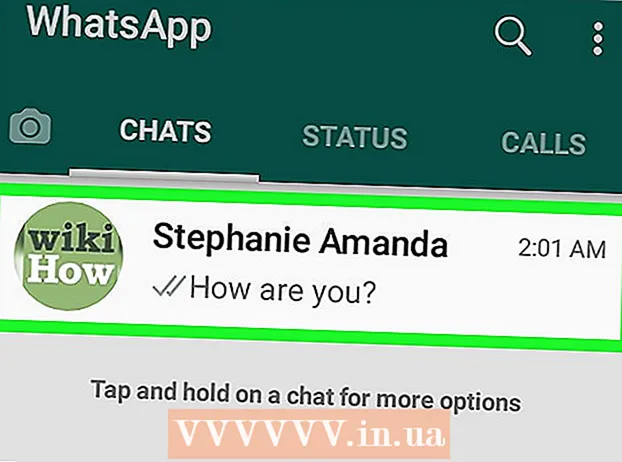
Contenu
- Avancer d'un pas
- Méthode 1 sur 4: configurer une sauvegarde des messages WhatsApp sur iOS
- Méthode 2 sur 4: récupérer les anciens messages WhatsApp sur iOS
- Méthode 3 sur 4: configurer une sauvegarde des messages WhatsApp sur Android
- Méthode 4 sur 4: récupérer les anciens messages WhatsApp sur Android
Ce wikiHow vous apprend à récupérer des messages supprimés sur des appareils iPhone et Android. Malheureusement, comme le service de messagerie WhatsApp n'enregistre pas vos journaux de discussion, vous ne pouvez pas récupérer un message une fois supprimé de votre appareil, sauf si vous avez déjà effectué une sauvegarde. Heureusement, il est assez facile de configurer une sauvegarde de vos messages WhatsApp sur votre téléphone, de sorte que vous pouvez facilement restaurer une sauvegarde pour afficher les messages anciens ou supprimés.
Avancer d'un pas
Méthode 1 sur 4: configurer une sauvegarde des messages WhatsApp sur iOS
 Ouvrez WhatsApp en appuyant sur l'icône WhatsApp. L'icône ressemble à un téléphone blanc dans une bulle de dialogue sur fond vert.
Ouvrez WhatsApp en appuyant sur l'icône WhatsApp. L'icône ressemble à un téléphone blanc dans une bulle de dialogue sur fond vert.  Appuyez sur Paramètres. Cette option se trouve dans le coin inférieur droit de l'écran.
Appuyez sur Paramètres. Cette option se trouve dans le coin inférieur droit de l'écran.  Appuyez sur Chats.
Appuyez sur Chats. Appuyez sur Sauvegarde du chat.
Appuyez sur Sauvegarde du chat. Appuyez sur Sauvegarde automatique. Choisissez si vous souhaitez sauvegarder vos messages quotidiennement, hebdomadairement ou mensuellement.
Appuyez sur Sauvegarde automatique. Choisissez si vous souhaitez sauvegarder vos messages quotidiennement, hebdomadairement ou mensuellement. - Si vous n'avez pas encore configuré votre compte iCloud, vous serez invité à le faire ici avant de procéder à la sauvegarde. Ouvrez l'application "Paramètres" de l'iPhone, appuyez sur votre nom, appuyez sur iCloud, et assurez-vous que le commutateur est réglé sur «Activé» sur iCloud Drive et WhatsApp.
Méthode 2 sur 4: récupérer les anciens messages WhatsApp sur iOS
 Appuyez longuement sur l'icône WhatsApp jusqu'à ce qu'elle vibre. Les autres applications à l'écran commenceront également à vibrer.
Appuyez longuement sur l'icône WhatsApp jusqu'à ce qu'elle vibre. Les autres applications à l'écran commenceront également à vibrer.  Appuyez sur le «X» dans le coin supérieur gauche de l'icône. Cela ouvrira une boîte de dialogue vous demandant de confirmer que vous souhaitez supprimer WhatsApp.
Appuyez sur le «X» dans le coin supérieur gauche de l'icône. Cela ouvrira une boîte de dialogue vous demandant de confirmer que vous souhaitez supprimer WhatsApp.  Appuyez sur supprimer. L'application a maintenant été supprimée de votre iPhone.
Appuyez sur supprimer. L'application a maintenant été supprimée de votre iPhone.  Réinstallez WhatsApp depuis l'App Store.
Réinstallez WhatsApp depuis l'App Store.- Appuyez sur l'icône App Store pour l'ouvrir. L'icône apparaît sous la forme d'une lettre blanche «A» sur fond bleu.
- Appuyez dessus
 Appuyez sur l'icône Ouvrir pour ouvrir WhatsApp. L'icône «Ouvrir» remplacera l'icône «Télécharger» une fois le téléchargement de l'application terminé.
Appuyez sur l'icône Ouvrir pour ouvrir WhatsApp. L'icône «Ouvrir» remplacera l'icône «Télécharger» une fois le téléchargement de l'application terminé.  Appuyez sur Acceptez et continuez puis touchez d'accord.
Appuyez sur Acceptez et continuez puis touchez d'accord. Appuyez sur Autoriser ou sur Interdit. Cela détermine si l'application peut vous envoyer des notifications.
Appuyez sur Autoriser ou sur Interdit. Cela détermine si l'application peut vous envoyer des notifications.  Entrez votre numéro de téléphone et appuyez sur Prêt. Assurez-vous que le numéro de téléphone est le même que celui que vous avez utilisé lors de l'installation précédente de WhatsApp.
Entrez votre numéro de téléphone et appuyez sur Prêt. Assurez-vous que le numéro de téléphone est le même que celui que vous avez utilisé lors de l'installation précédente de WhatsApp.  Appuyez sur Récupérer l'historique des discussions et puis sur suivante. Cela récupérera tous les messages de discussion qui ont été précédemment sauvegardés sur votre compte iCloud. Cela inclut les messages supprimés de WhatsApp, tant qu'ils existaient au moment de la dernière sauvegarde.
Appuyez sur Récupérer l'historique des discussions et puis sur suivante. Cela récupérera tous les messages de discussion qui ont été précédemment sauvegardés sur votre compte iCloud. Cela inclut les messages supprimés de WhatsApp, tant qu'ils existaient au moment de la dernière sauvegarde.  Entrez le nom d'affichage que vous souhaitez utiliser et appuyez sur suivante. Cela vous mènera à la page des chats.
Entrez le nom d'affichage que vous souhaitez utiliser et appuyez sur suivante. Cela vous mènera à la page des chats.  Appuyez sur un nom dans cette liste. Cela affichera tous les chats récupérés associés à ce contact.
Appuyez sur un nom dans cette liste. Cela affichera tous les chats récupérés associés à ce contact.
Méthode 3 sur 4: configurer une sauvegarde des messages WhatsApp sur Android
 Ouvrez WhatsApp en appuyant sur l'icône WhatsApp. L'icône ressemble à un téléphone blanc dans une bulle de dialogue sur fond vert.
Ouvrez WhatsApp en appuyant sur l'icône WhatsApp. L'icône ressemble à un téléphone blanc dans une bulle de dialogue sur fond vert.  Appuyez sur l'icône "Plus". Cette icône ressemble à trois points blancs sur une ligne verticale et est située dans le coin supérieur droit de votre écran.
Appuyez sur l'icône "Plus". Cette icône ressemble à trois points blancs sur une ligne verticale et est située dans le coin supérieur droit de votre écran.  Appuyez sur Paramètres. Cette option se trouve dans le coin inférieur droit de l'écran.
Appuyez sur Paramètres. Cette option se trouve dans le coin inférieur droit de l'écran.  Appuyez sur Chats.
Appuyez sur Chats. Appuyez sur Sauvegarde du chat.
Appuyez sur Sauvegarde du chat. Appuyez sur Sauvegarder sur Google Drive. Choisissez si vous souhaitez sauvegarder vos messages quotidiennement, hebdomadairement ou mensuellement.
Appuyez sur Sauvegarder sur Google Drive. Choisissez si vous souhaitez sauvegarder vos messages quotidiennement, hebdomadairement ou mensuellement. - Si vous n'avez pas encore configuré votre compte Google, vous serez invité à le faire ici avant de procéder à la sauvegarde.
 Appuyez sur Sauvegarde via. Choisissez le réseau que vous souhaitez utiliser pour sauvegarder vos données.
Appuyez sur Sauvegarde via. Choisissez le réseau que vous souhaitez utiliser pour sauvegarder vos données. - Si possible, il est préférable d'utiliser un réseau Wi-Fi pour éviter les coûts de données associés à votre réseau mobile.
Méthode 4 sur 4: récupérer les anciens messages WhatsApp sur Android
 Appuyez sur l'icône Play Store
Appuyez sur l'icône Play Store  Appuyez sur le bouton de menu, puis appuyez sur Mes applis et jeux.
Appuyez sur le bouton de menu, puis appuyez sur Mes applis et jeux. Faites glisser votre doigt jusqu'à la section "Installé" et appuyez sur supprimer en plus de WhatsApp.
Faites glisser votre doigt jusqu'à la section "Installé" et appuyez sur supprimer en plus de WhatsApp. Réinstallez WhatsApp depuis le Play Store.
Réinstallez WhatsApp depuis le Play Store.- Appuyez à nouveau sur l'icône Play Store
 Appuyez sur S'en remettre. Cela récupérera tous les messages de chat précédemment sauvegardés sur votre compte Google. Cela inclut les messages supprimés de WhatsApp, tant que ces messages existaient lors de la dernière sauvegarde.
Appuyez sur S'en remettre. Cela récupérera tous les messages de chat précédemment sauvegardés sur votre compte Google. Cela inclut les messages supprimés de WhatsApp, tant que ces messages existaient lors de la dernière sauvegarde.  Appuyez sur suivante.
Appuyez sur suivante. Entrez le nom d'affichage que vous souhaitez utiliser et appuyez sur suivante. Cela vous mènera à la page des chats.
Entrez le nom d'affichage que vous souhaitez utiliser et appuyez sur suivante. Cela vous mènera à la page des chats.  Appuyez sur un nom dans cette liste. Cela affichera tous les chats récupérés associés à ce contact.
Appuyez sur un nom dans cette liste. Cela affichera tous les chats récupérés associés à ce contact.
- Appuyez à nouveau sur l'icône Play Store



